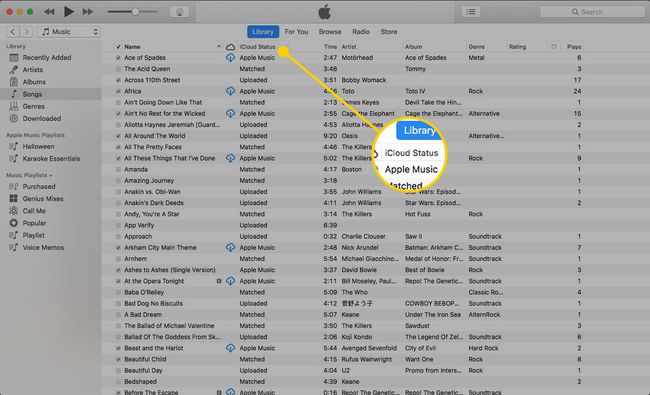iTunes Match on osa Applen verkkopohjaisten palveluiden iCloud-pakettia. Tämän avulla voit ladata musiikkikokoelmasi iCloud-musiikkikirjastoosi ja jakaa sen muiden samaa Apple ID:tä käyttävien laitteiden kanssa. iTunes Matchin avulla on helppo käyttää kaikkea musiikkia millä tahansa yhteensopivalla laitteella. Koska sitä varjostaa laajemmin käytetty Apple Music, iTunes Match ei saa paljon huomiota. Saatat ajatella, että Apple Music on kaikki mitä tarvitset, ja useimmissa tapauksissa se on sitä. Mutta vaikka nämä kaksi palvelua liittyvät toisiinsa, ne tekevät joitain asioita eri tavalla. iTunes Match vaatii maksullisen vuositilauksen. Tilauksen jälkeen palvelu uusitaan automaattisesti joka vuosi, ellet peruuta sitä. iTunes Match toimii iTunes 10.5.2:n ja uudempien kanssa.
Lisää musiikkia iTunes Matchiin
Voit lisätä jopa 100 000 kappaletta iCloud-musiikkikirjastoosi iTunes Matchin kautta, ja musiikkisi siirtyy iTunes Matchiin kolmella tavalla:
- iTunes Storesta ostamasi musiikki on automaattisesti osa iCloud-musiikkikirjastoasi.
- iTunes Match skannaa iTunes-kirjastosi luetteloidakseen siinä olevat kappaleet. Applen ohjelmisto lisää sitten kiintolevylläsi olevaa musiikkia, joka on saatavilla myös iTunesissa, tilillesi. Sillä ei ole väliä, mistä musiikki tulee – ostitko sen Amazonista, kopioit sen CD-levyltä vai ostitko sen toisesta lähteestä. Niin kauan kuin se on kirjastossasi ja saatavilla iTunes Storessa, se on osa iCloud-musiikkikirjastoasi.
- Apple lataa iTunes-kirjastossasi olevaa musiikkia, jota ei ole saatavilla iTunes Storesta, tietokoneeltasi iCloud-musiikkikirjastoosi. Mutta se tekee tämän vain AAC- ja MP3-muotoisten tiedostojen kanssa.
Vain iTunes (macOS ja Windows) ja iOS Music -sovellus ovat yhteensopivia iTunes Matchin kanssa. Mikään muu musiikinhallinta ei anna sinun lisätä musiikkia iCloudiin tai ladata sitä laitteillesi.
Musiikkitiedostomuodot iTunes Matchissa
iTunes Match tukee kaikkia iTunesin käyttämiä tiedostomuotoja: AAC, MP3, WAV, AIFF ja Apple Lossless. iTunes Storesta löytyvien kappaleiden ei kuitenkaan välttämättä tarvitse olla kyseisessä muodossa. iTunes Storesta ostettu tai iTunes Storesta sovittu musiikki päivitetään automaattisesti DRM-vapaaksi 256 Kbps AAC-tiedostoiksi. Tietokoneesi muuntaa AIFF-, Apple Lossless- tai WAV-koodatut kappaleet 256 Kbps AAC-tiedostoiksi ja lataa ne sitten iCloud-musiikkikirjastoosi.
Laadukkaat musiikkitiedostot ja varmuuskopiot
Kun iTunes Match luo kappaleesta 256 Kbps AAC-version, kyseinen versio ladataan vain iCloud-musiikkikirjastoosi. Se ei poista alkuperäistä kappaletta, joten tiedostot pysyvät alkuperäisessä muodossaan kiintolevylläsi. Jos lataat jonkin näistä kappaleista iTunes Matchista toiseen laitteeseen, se on 256 kbps AAC-versio. Sinun tulee aina varmuuskopioida alkuperäiset musiikkitiedostot, vaikka iTunes Match säilyttäisi kopion iCloudissa. Varmuuskopiointi on erityisen tärkeää omistamillesi laadukkaille musiikkitiedostoille, koska jos poistat kappaleen laadukkaamman version tietokoneeltasi, sinulla on vain iTunes Matchin 256 kbps versio.
Tarvitsetko iTunes Matchia ja Apple Musicia?
Apple-tuki sanoo, että:
Jos sinulla on Apple Music -jäsenyys, saat kaikki iTunes Matchin edut sekä pääsyn koko Apple Music -luetteloon. Voit myös hankkia perhejäsenyyden jakaaksesi luettelon perheenjäsentesi kanssa.
Kun tilaat Apple Musicin, musiikkisi siirretään iCloud-musiikkikirjastoosi ja on saatavilla kaikilla laitteillasi, jotka ovat kirjautuneena samalla Apple ID:llä, aivan kuten iTunes Match. Jos haluat tarkastella tätä kysymystä tarkemmin, katso I Have Apple Music. Tarvitsenko iTunes Matchin?
Suoratoista musiikkia iTunes Matchista
Tietokoneella voit suoratoistaa tai ladata kappaleita iCloud-musiikkikirjastostasi. Lataa kappale tietokoneellesi valitsemalla vastaavan kappaleen vieressä oleva iCloud-painike. Jos toistat sen kaksoisnapsauttamalla, kappale striimataan ilman latausta. iOS-laitteella kappaleen toistaminen toistaa ja lataa sen, kun taas Apple TV:ssä voit vain suoratoistaa musiikkia.
Soittolistat ja äänimuistiot
iTunes Match tukee soittolistoja, mutta ei äänimuistioita, vaikka synkronoisit muistioita puhelimestasi. iTunes-soittolistasi synkronoidaan kaikkien laitteidesi kanssa Matchin kautta, paitsi ne, jotka sisältävät ei-tuettuja tiedostoja, kuten äänimuistioita, videoita ja PDF-tiedostoja.
Päivitä iTunes Match -kirjastosi
Niin kauan kuin iTunes Match on päällä, se yrittää automaattisesti lisätä uudet kappaleesi iCloud-musiikkikirjastoon – sinun ei tarvitse tehdä mitään. Jos kuitenkin haluat pakottaa iTunes Matchiin päivityksen, valitse Tiedosto † Kirjasto † Päivitä iCloud-musiikkikirjasto†
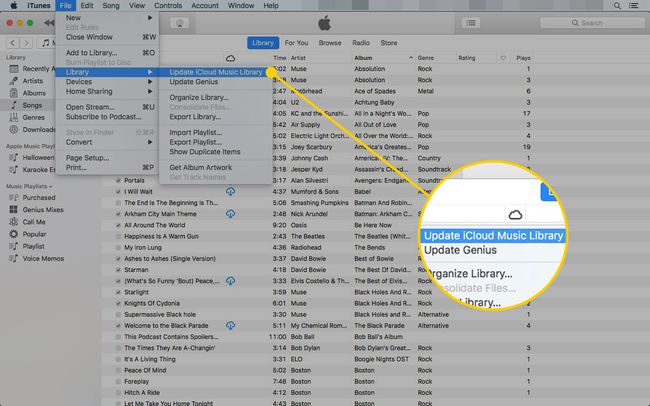
iTunes Matchin ja DRM:n rajoitukset
iTunes Matchilla on muutama eri rajoitus kuin sillä, joka rajoittaa sinut 100 000 kappaleeseen. Et voi ladata kappaleita, jotka ovat suurempia kuin 200 Mt tai pidempiä kuin 2 tuntia iCloud-musiikkikirjastoosi. Kappaleet, joissa Digital Rights Management (DRM) on käytössä, ladataan vain, jos tietokoneellasi on lupa toistaa niitä. Teknisesti Applen saattaa olla mahdollista nähdä, onko osa iTunes-kirjastossasi olevasta musiikista laitonta, mutta yhtiö on sanonut, että se ei jaa tietoja käyttäjien kirjastoista kolmansille osapuolille, kuten levy-yhtiöille tai RIAA:lle, jotka saattavat olla taipuvaisia jahtaamaan merirosvoja. Lopuksi vain 10 laitetta voi jakaa musiikkia iTunes Match -tilillä.
Peruuta iTunes Match -tilaus
Jos olet rekisteröitynyt iTunes Matchiin, mutta haluat peruuttaa tilauksesi ja iTunes Match -tilauksesi, kaikki iCloud-musiikkikirjastossasi oleva musiikki (iTunes Storesta tehdyt ostot, musiikin täsmäytykset tai lataukset tietokoneeltasi) pysyy ennallaan. Et kuitenkaan voi lisätä uutta musiikkia tai ladata tai suoratoistaa kappaleita tilaamatta uudelleen.
iCloud-musiikkikuvakkeet
Kun olet rekisteröitynyt ja ottanut iTunes Matchin käyttöön, voit tarkastella iTunesissa saraketta, joka näyttää kappaleen iTunes Matchin tilan (nämä kuvakkeet näkyvät oletusarvoisesti Musiikki-sovelluksessa). Ota se käyttöön valitsemalla Musiikki vasemmassa yläkulmassa olevasta avattavasta luettelosta ja valitse sitten kappaleita iTunesin sivupalkissa. Napsauta hiiren kakkospainikkeella yläriviä ja valitse vaihtoehto iCloud lataus†
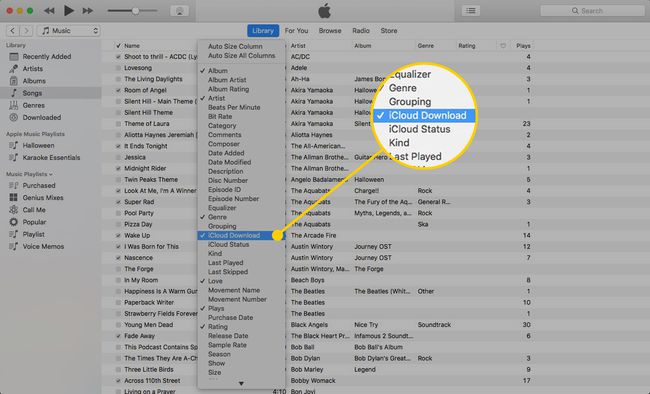
Kun tämä on tehty, jokaisen kirjastossasi olevan kappaleen viereen tulee kuvake:
- Pilvi alaspäin osoittavalla nuolella tarkoittaa, että tämä kappale on iCloud-musiikkikirjastossasi, mutta ei tällä laitteella. Lataa kappale napsauttamalla kuvaketta.
- Pilvi pisteviivalla ilmaisee kappaleen, jota ei ole ladattu tai joka odottaa latausta.
- Pilvi X:llä tarkoittaa, että toinen tietokone tai iOS-laite, jolla on pääsy siihen, on poistanut kappaleen iCloud-musiikkikirjastostasi.
- Pilvi, jonka läpi on viiva edustaa kappaletta, joka ei ole kelvollinen iTunes Matchiin useista syistä.
- Pilvi huutomerkillä ilmaisee, että kappaletta ei lisätty iCloud-musiikkikirjastoosi virheen vuoksi. Päivitä kirjastosi, jotta voit lisätä sen uudelleen.
Samasta valikosta voit valita: iCloud-tila tekstikuvaus jokaisesta kappaleesta:
- Apple Music tarkoittaa, että se tuli Apple Music -palvelusta iTunes-kirjastoon.
- Sovittu tarkoittaa, että iTunes Match tai Apple Music on linkittänyt sen kirjastoon.
- Osti tulee näkyviin, jos olet ostanut kappaleen iTunes Storesta.
- Ladattu on tarkoitettu kappaleille, jotka olet lisännyt CD-levyltä tai muusta lähteestä.
- Ei ladattu tarkoittaa, että kappale tulee toisesta laitteesta, esimerkiksi iPhonesta, mutta tietokoneessasi ei ole tiedostoa.
- ei kelpaa on tarkoitettu kappaleille, joita et saa toistaa, koska ne on ostettu toisella Apple ID:llä tai koska ne eivät täytä iTunes Matchin pituus- tai kokorajoituksia.
- Odottaa tarkoittaa, että kappaletta ladataan, mutta se ei ole vielä tehnyt niin.
- POISTETTU kappaleet ovat tietokoneellasi, mutta eivät iCloud-musiikkikirjastossasi.